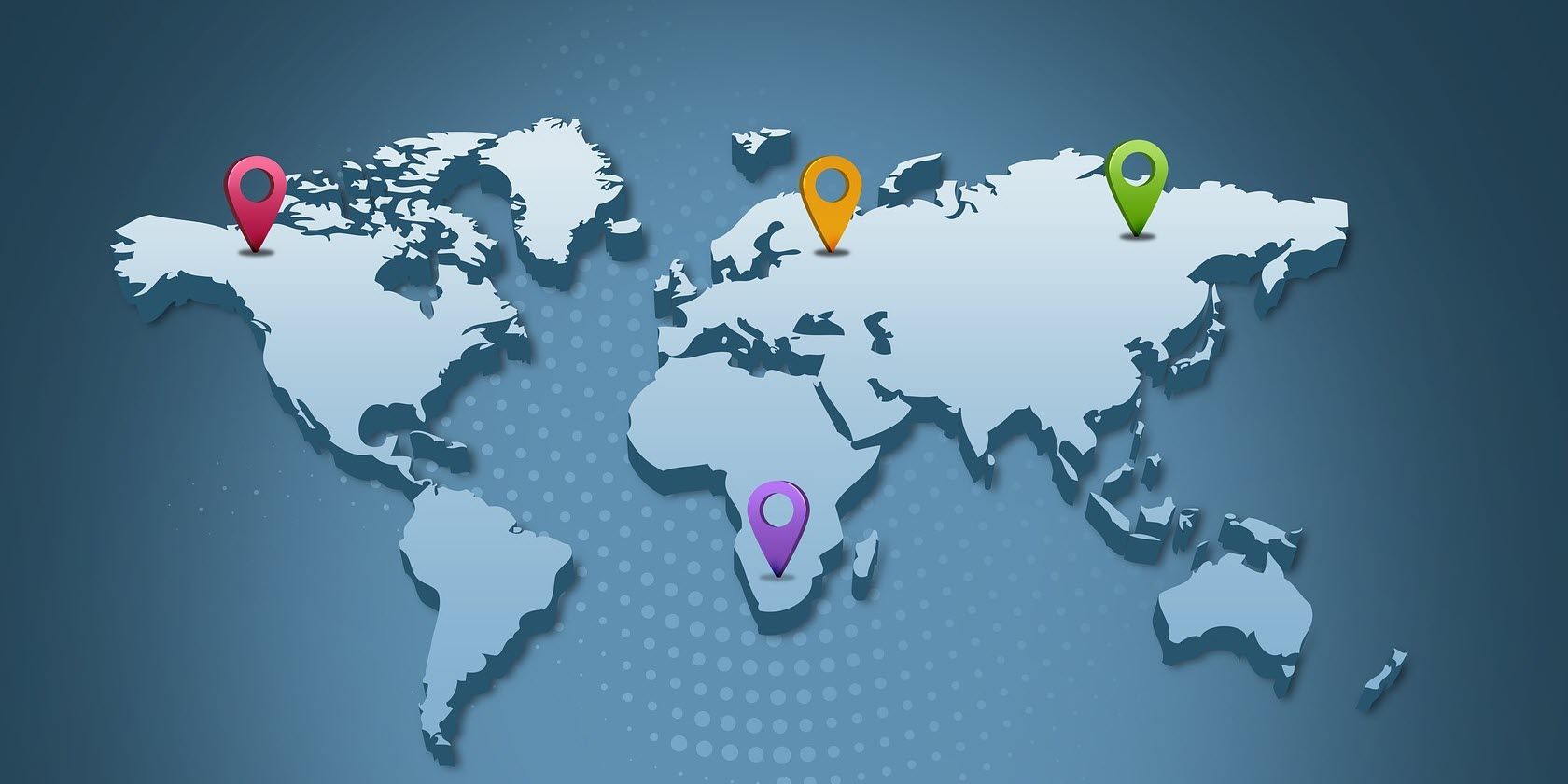ویندوز 11 می تواند موقعیت مکانی شما را بیاموزد، که می تواند برای بهبود برخی خدمات استفاده شود. در اینجا نحوه پیکربندی آن آمده است.
برخلاف گوشیهای هوشمند، اکثر رایانهها و لپتاپها GPS داخلی ندارند. با این حال، مایکروسافت یک ویژگی خدمات موقعیت مکانی را اضافه کرده است که از آدرس های IP و موقعیت یابی Wi-Fi برای پیش بینی موقعیت مکانی شما استفاده می کند. در حالی که به اندازه GPS دقیق نیست، می تواند یک جایگزین عالی باشد، بنابراین می توانید تجربه شخصی تری با دستگاه ویندوز خود داشته باشید.
با سرویسهای مکان، سیستم شما میتواند موقعیت مکانی شما را پیشبینی کند و به شما گزارش آب و هوای بهتر، اخبار محلی مرتبطتر، و تجربه بهتر مبتنی بر مکان را از رایانه شما بدهد. در این مقاله به نحوه عملکرد سرویس های مکان در ویندوز و نحوه پیکربندی آنها در حساب کاربری خود خواهیم پرداخت.
خدمات مکان در ویندوز 11 چگونه کار می کنند؟
ویژگی سرویسهای مکان در دستگاه ویندوز 11 شما به سایر ویژگیهای ویندوز مانند تنظیم خودکار منطقه زمانی یا «دستگاهم را پیدا کن» به درستی کار میکند. این ویژگی با استفاده از ترکیبی از سرویس موقعیتیابی جهانی (GPS)، نقاط دسترسی بیسیم نزدیک، دکلهای تلفن همراه و آدرس IP شما برای تعیین مکان فعلی شما کار میکند.
بنابراین، بسته به قابلیت های دستگاه شما، موقعیت مکانی دستگاه شما را می توان با درجات مختلف دقت تعیین کرد و در برخی موارد ممکن است دقیقاً مکان یابی شود. با فعال کردن این ویژگی، دستگاه شما اطلاعات موقعیت مکانی نامشخص، مانند اطلاعات نقطه دسترسی بی سیم، اطلاعات برج سلولی، و موقعیت مکانی GPS دقیق، در صورت وجود، را برای Microsoft ارسال می کند. نگران نباشید؛ هر گونه داده ای که فرد یا دستگاه را شناسایی می کند قبل از ارسال موقعیت مکانی شما حذف می شود.
این کپی شناسایی نشده از دادههای موقعیت مکانی شما نیز برای بهبود ویژگی خدمات مکان استفاده میشود و گاهی اوقات با شرکای ارائهدهنده خدمات موقعیت مکانی Microsoft به اشتراک گذاشته میشود تا به بهبود خدمات مکان این شرکا کمک کند.
علاوه بر این، روشن کردن این تنظیم همچنین به برنامهها اجازه میدهد تا از موقعیت مکانی و سابقه موقعیت مکانی شما برای ارائه خدمات و محتوای آگاه از موقعیت مکانی به همان دقتی که دستگاه شما پشتیبانی میکند استفاده کنند. اگر به برنامههای خاصی اجازه دسترسی به موقعیت مکانی شما را در تنظیمات بدهید، دادههای موقعیت مکانی شما نیز به برنامهها ارسال میشود.
در نهایت، اگر به حساب مایکروسافت خود وارد شده باشید و یک برنامه یا ویژگی بتواند به موقعیت مکانی دستگاه شما دسترسی داشته باشد، آخرین اطلاعات مکان ثبت شده در ابر ذخیره می شود. این بدان معناست که در همه دستگاهها و سایر برنامهها و سرویسهایی که از حساب Microsoft خود استفاده میکنید و برای آنها اجازه دسترسی به این دادهها را دادهاید، در دسترس خواهد بود.
نحوه فعال کردن خدمات موقعیت مکانی در ویندوز 11
اگر می خواهید شروع به استفاده از خدمات مکان در دستگاه ویندوز 11 خود کنید، ابتدا باید آن را فعال کنید. در اینجا نحوه انجام آن آمده است:
- تنظیمات را با فشار دادن و نگه داشتن Win + I باز کنید. همچنین میتوانید دکمه Start را فشار داده و روی برنامه تنظیمات کلیک کنید.
- سپس، Privacy & Security موجود در پنجره ناوبری سمت چپ را فشار دهید.
- در پنجره Privacy & Security، به پایین بروید تا موقعیت مکانی را پیدا کنید و روی آن کلیک کنید.
- هنگامی که در صفحه تنظیمات موقعیت مکانی قرار گرفتید، سوئیچ خدمات موقعیت مکانی را روشن کنید.
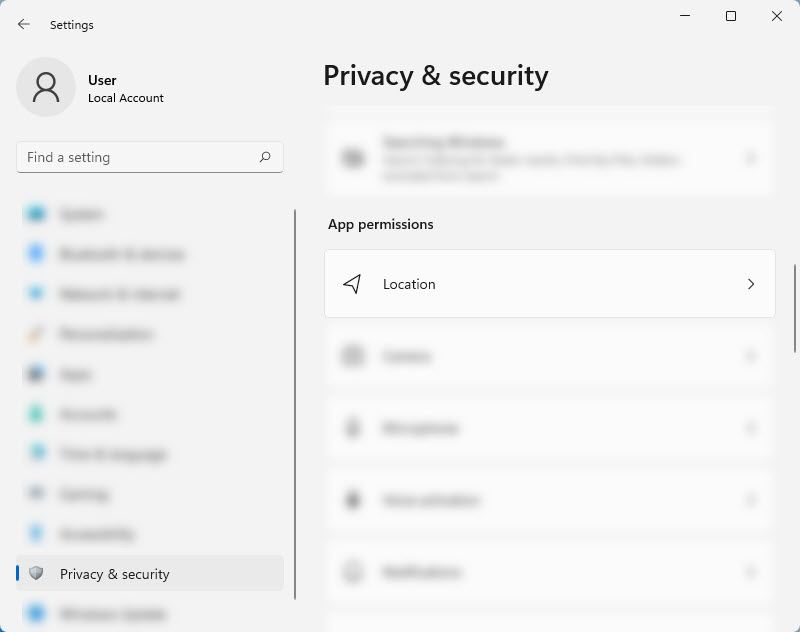
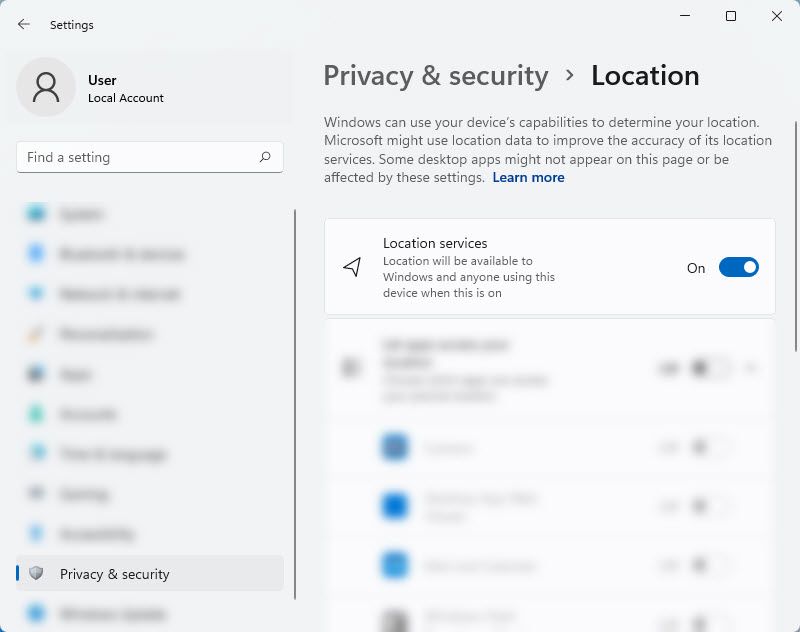
نحوه فعال کردن خدمات موقعیت مکانی برای برنامه ها
هنگامی که خدمات موقعیت مکانی را فعال کردید، می توانید گزینه Let apps access your location را نیز فعال کنید. همانطور که از نام تنظیمات پیداست، این گزینه به برنامه های مختلف نصب شده در رایانه شما اجازه می دهد تا به موقعیت مکانی شما دسترسی داشته باشند و تجربه شخصی تری را ارائه دهند. این بدان معنی است که برنامه هایی مانند آب و هوا، نقشه ها، ایمیل و موارد دیگر می دانند شما در حال حاضر کجا هستید و از اطلاعات برای ارائه ویژگی های بهتر و محتوای دقیق به شما استفاده می کنند.
اگر می خواهید این ویژگی را فعال کنید، مراحل زیر را دنبال کنید:
- کلیدهای Win + I را فشار داده و نگه دارید تا تنظیمات باز شود.
- سپس به Privacy & Security > Location بروید.
- در مرحله بعد، کلید را برای اجازه دادن به برنامهها برای دسترسی به موقعیت مکانی خود روشن کنید. این به شما امکان می دهد برنامه های مختلف را فعال کنید تا به منطقه خود دسترسی داشته باشند.
- با روشن کردن سوئیچ کنار برنامه، انتخاب کنید کدام برنامهها میتوانند دادههای موقعیت مکانی شما را دریافت کنند. اگر نمیتوانید گزینههای برنامه را ببینید، فلش کنار گزینه Let apps access your location را فشار دهید.
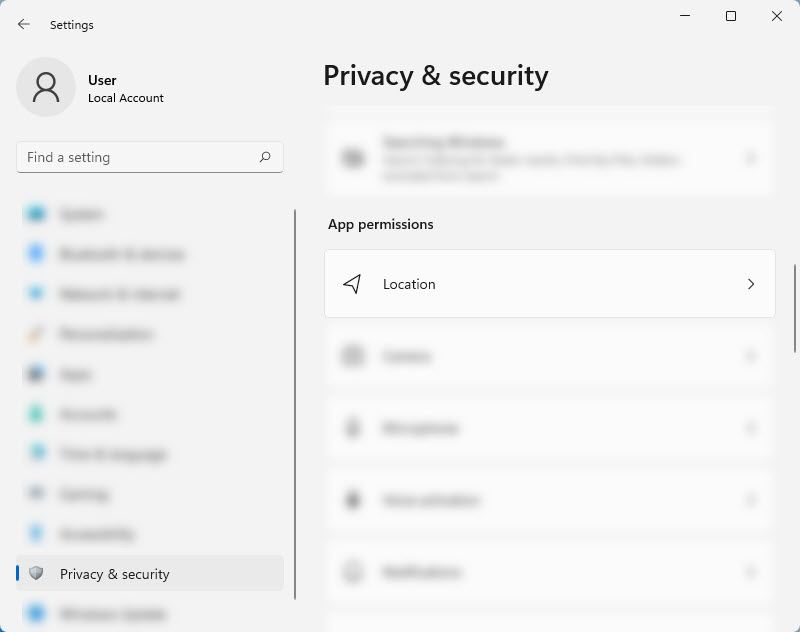

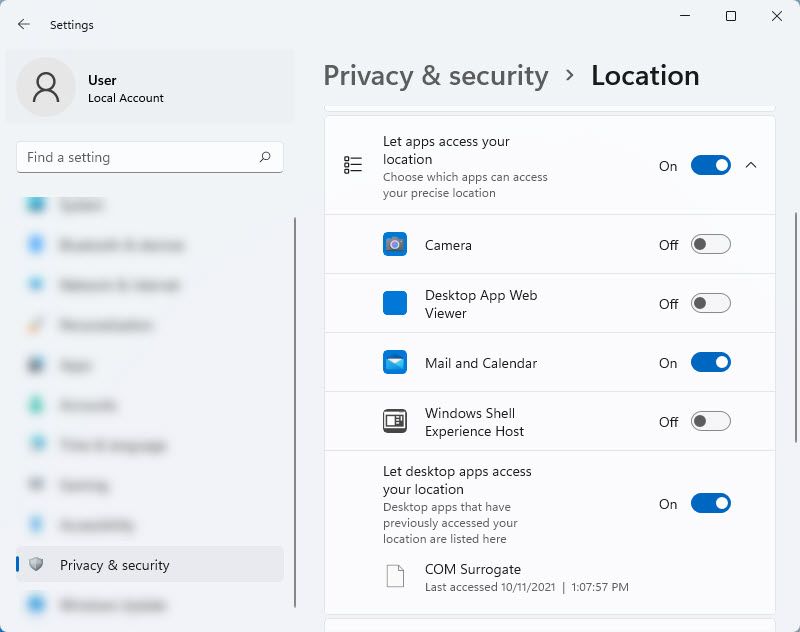
این گزینه برای کاربرانی که نگران حریم خصوصی خود هستند و نگران هستند که برخی از برنامهها ممکن است به موقعیت مکانی خود دسترسی داشته باشند، عالی است. اگر نمیخواهید برنامههای خاصی موقعیت مکانی شما را ردیابی یا دریافت کنند، میتوانید کلید را خاموش کنید. در غیر این صورت، اگر می خواهید موقعیت مکانی خود را فقط بین خود و ویندوز نگه دارید، دسترسی برنامه را غیرفعال کنید.
نحوه تنظیم مکان پیش فرض در ویندوز 11
یکی دیگر از ویژگی های مفید سرویس های مکان در ویندوز 11، موقعیت مکانی پیش فرض است. اگر سیستم نمی تواند موقعیت مکانی شما را دقیقاً تعیین کند یا خدمات مکان را غیرفعال کرده اید، این گزینه به شما امکان می دهد آدرس مورد نظر خود را انتخاب کنید. در اینجا چگونه است:
- تنظیمات را با فشار دادن و نگه داشتن Win + I باز کنید. همچنین میتوانید دکمه Start را فشار داده و روی برنامه تنظیمات کلیک کنید.
- بعد، Privacy & Security > Location را فشار دهید.
- در پنجره Location، به قسمت Default location بروید و روی Set default کلیک کنید. با این کار برنامه Maps در رایانه شما باز می شود.
- در Maps، روی دکمه تنظیم موقعیت پیش فرض موجود در پنجره بازشو کلیک کنید.
- در کادر متنی ارائه شده، میتوانید هر آدرسی را که میخواهید وارد کنید یا با فشار دادن گزینه انتخاب مکان، مکانی را روی نقشه انتخاب کنید.
- هنگامی که مکان پیش فرض خود را انتخاب کردید، برنامه Maps را ببندید. اما اگر می خواهید آدرس خود را تغییر دهید، به جای آن روی تغییر یا پاک کردن مکان کلیک کنید. اگر از تغییرات راضی هستید، برنامه را ببندید.
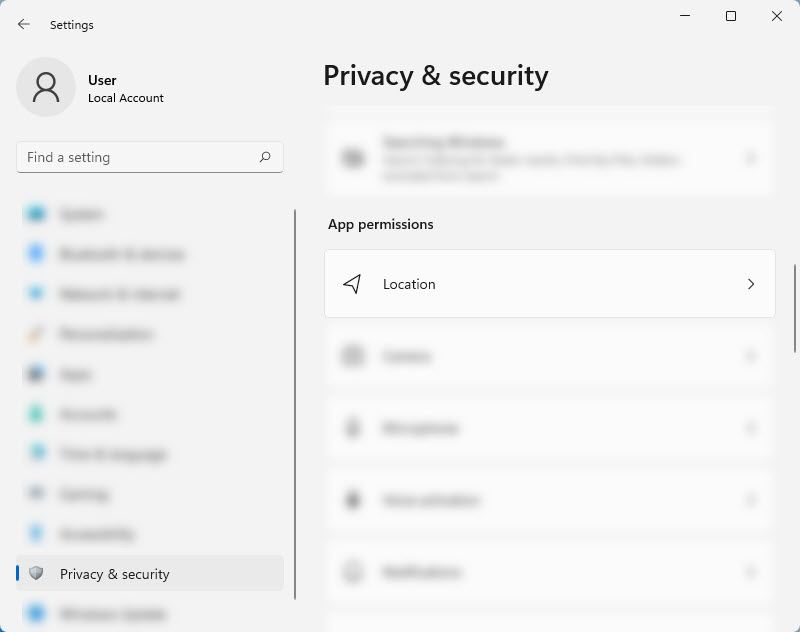
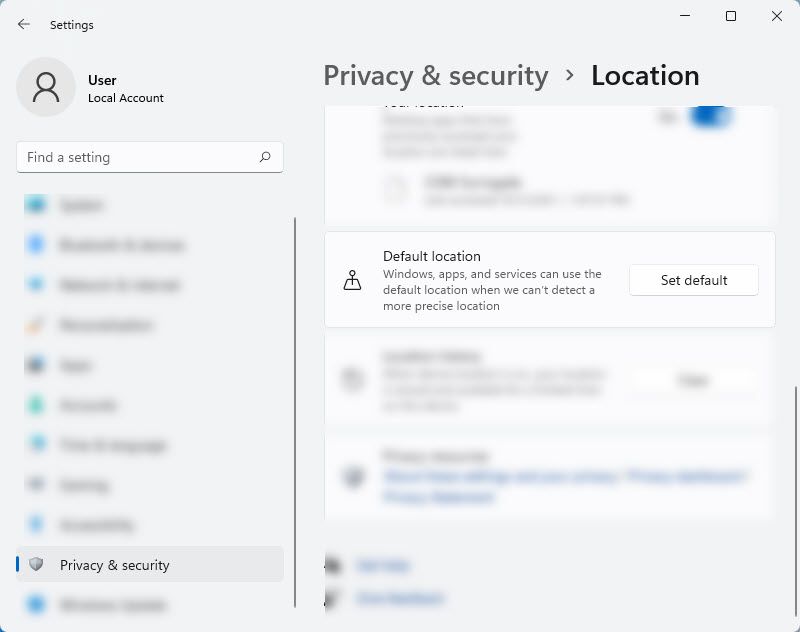
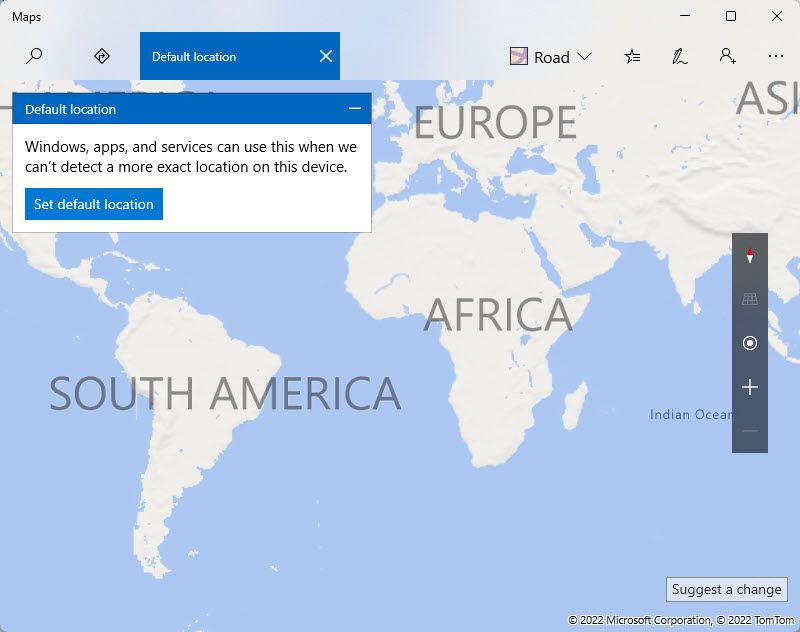
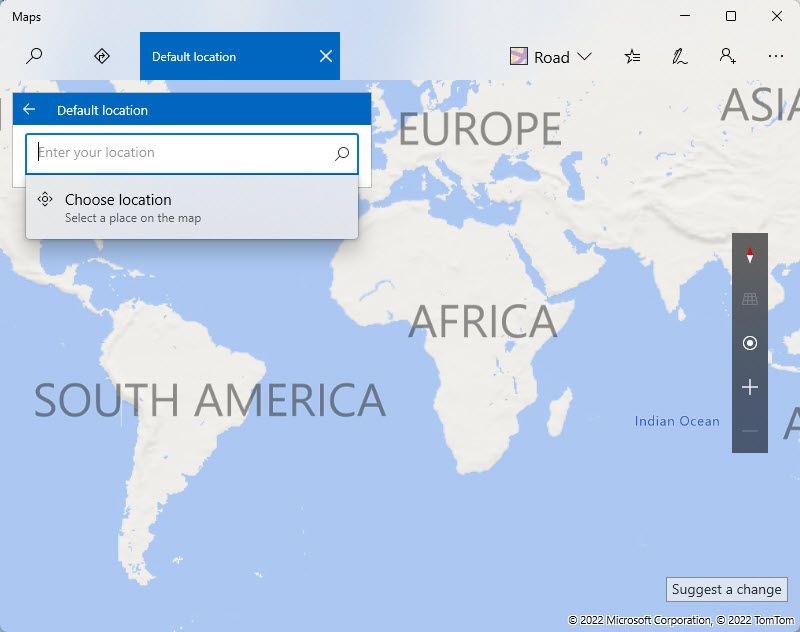
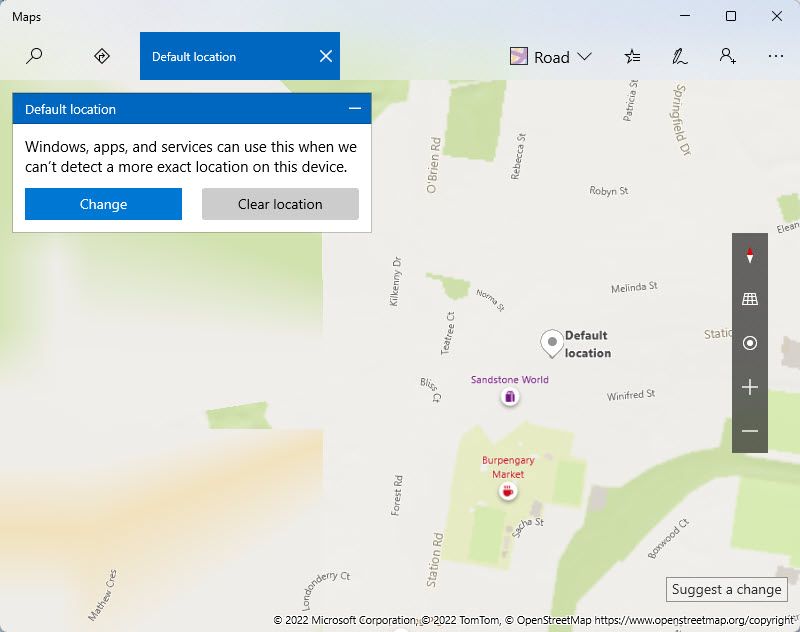
توجه: اگر دوباره خدمات موقعیت مکانی را فعال کنید و رایانه شما بتواند مکان یابی شود، مکان پیش فرض نادیده گرفته می شود. سیستم فقط در صورتی آن را تصدیق می کند که نتواند شما را بیابد.
نحوه پاک کردن تاریخچه موقعیت مکانی در ویندوز 11
از آنجایی که ویندوز 11 از نظر حریم خصوصی بسیار مهم است، همچنین به شما امکان می دهد تاریخچه موقعیت مکانی خود را پاک کنید تا هیچ کس نتواند به جایی که قبلاً بوده اید دسترسی داشته باشد. ما می دانیم که به چه چیزی فکر می کنید – بنابراین اگر ویندوز 11 برای حریم خصوصی ارزش قائل است، چرا مکان هایی را که بوده اید ذخیره می کند؟ خوب، سیستم آنها را به طور دائم ذخیره نمی کند. سابقه موقعیت مکانی شما فقط برای مدت محدودی نگهداری می شود، زیرا برخی از کاربران مایلند هر از گاهی آنها را بررسی کنند.
اگر میخواهید تاریخچه موقعیت مکانی خود را پاک کنید، مراحل زیر را دنبال کنید:
- Win + I را فشار داده و نگه دارید تا تنظیمات باز شود.
- سپس به Privacy & Security > Location بروید.
- از صفحه مکان، به پایین بروید تا بخش تاریخچه موقعیت مکانی را ببینید. سپس روی Clear کلیک کنید تا همه مکانهای بازدید شده حذف شوند.
- پس از موفقیت آمیز بودن فرآیند، علامتی را در کنار دکمه Clear مشاهده خواهید کرد.
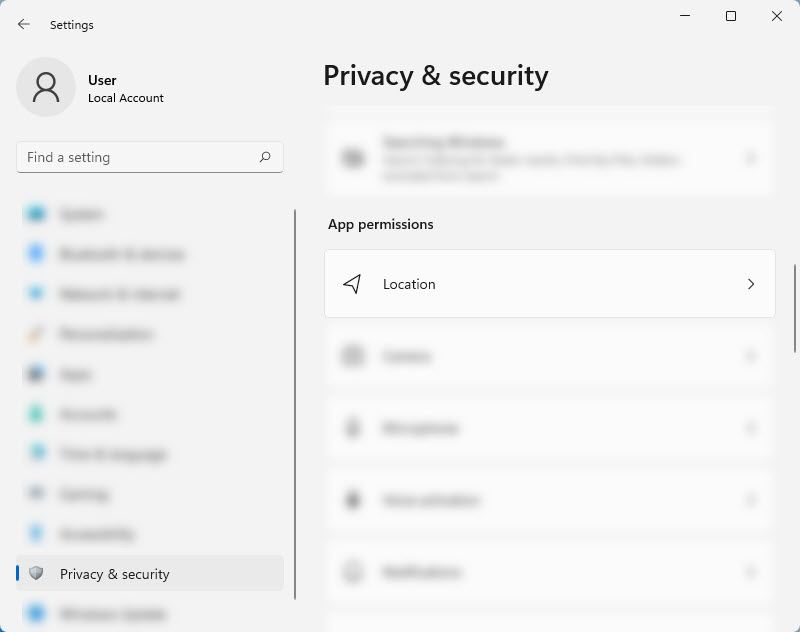
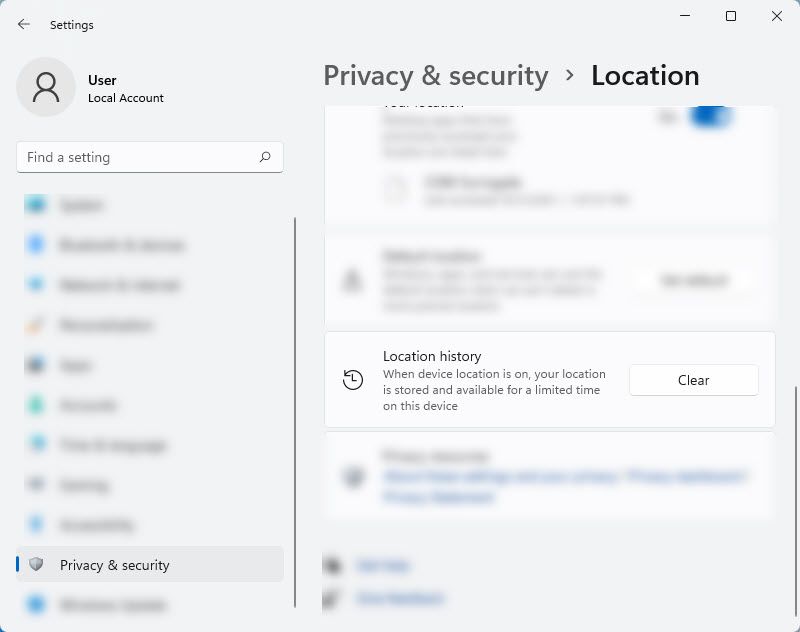
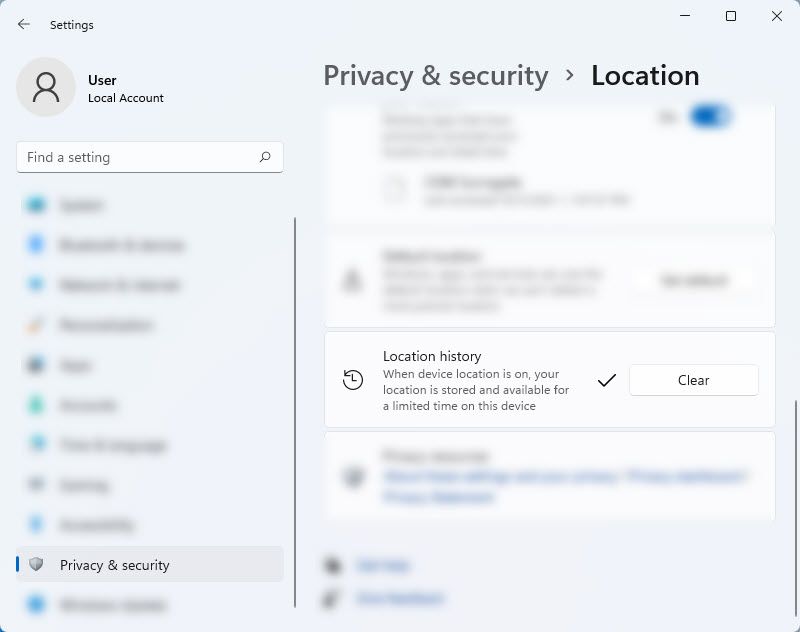
فعال کردن سرویس های موقعیت مکانی در ویندوز 11
روشن کردن خدمات موقعیت مکانی در ویندوز 11 عموماً ایمن است. اما، مانند بسیاری از برنامهها، مایکروسافت اطلاعات شما را به برنامههایی که مجوز آنها را میدهید، میدهد. اگر از ارائه مکان دقیق خود راحت نیستید، بهتر است این ویژگی را خاموش کنید. با این حال، ممکن است هنگام استفاده از دستگاه ویندوز خود، تجربه شخصیسازیشدهتری نداشته باشید.